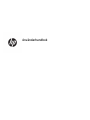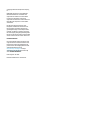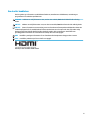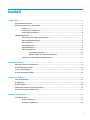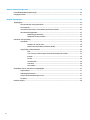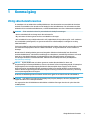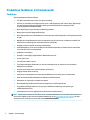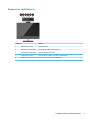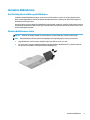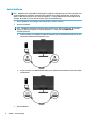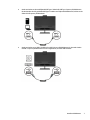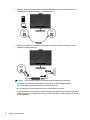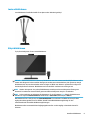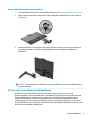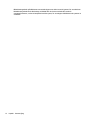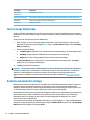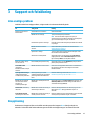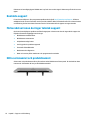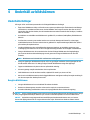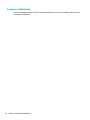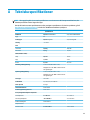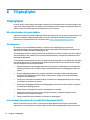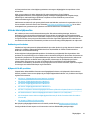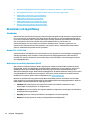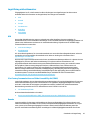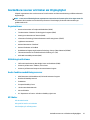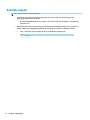HP Pavilion 27 27-inch Display Användarmanual
- Kategori
- TV-apparater
- Typ
- Användarmanual

Användarhandbok

© Copyright 2018 HP Development Company,
L.P.
HDMI, HDMI-logotypen och High-Denition
Multimedia Interface är varumärken eller
registrerade varumärken som tillhör HDMI
Licensing LLC. Windows är antingen ett
registrerat varumärke eller ett varumärke som
tillhör Microsoft Corporation i USA och/eller
andra länder.
Den här informationen kan ändras utan
föregående meddelande. Garantiansvar för
HP:s produkter och tjänster denieras i de
garantibegränsningar som medföljer sådana
produkter och tjänster. Ingenting i denna text
ska anses utgöra ytterligare garantiåtaganden.
HP ansvarar inte för tekniska fel, redigeringsfel
eller för avsaknad av information i denna text.
Produktmeddelande
I den här handboken beskrivs funktioner som
är gemensamma för de esta modeller. Vissa
funktioner är kanske inte tillgängliga på din
produkt. Om du vill få tillgång till den senaste
användarhandboken går du till
http://www.hp.com/support och följer
anvisningarna för att hitta din produkt. Välj
sedan Användarhandböcker.
Första utgåvan: Juli 2018
Dokumentartikelnummer: L26796-102

Om den här handboken
Den här guiden ger information om bildskärmsfunktioner, installation av bildskärmen, användning av
programvaran och tekniska specikationer.
VARNING: Indikerar en riskfylld situation som, om den inte undviks, kan leda till dödsfall eller allvarlig
skada.
VIKTIGT: Indikerar en riskfylld situation som, om den inte undviks, kan leda till mindre eller måttlig skada.
VIKTIGT: Visar information som anses viktig, men inte farorelaterad (exempelvis meddelanden relaterade
till skada på egendom). Ett meddelande informerar användaren att om en procedur inte följs exakt enligt
beskrivning kan det leda till dataförlust eller skada på maskin- eller programvara. Innehåller även
grundläggande information för att beskriva ett koncept eller utföra en uppgift.
OBS! Innehåller ytterligare information för att framhäva eller komplettera viktiga punkter i texten.
TIPS: Innehåller praktiska tips för att slutföra en uppgift.
Denna produkt innehåller HDMI-teknik.
iii

iv Om den här handboken

Innehåll
1 Komma igång ................................................................................................................................................ 1
Viktig säkerhetsinformation .................................................................................................................................. 1
Produktens funktioner och komponenter ............................................................................................................. 2
Funktioner ........................................................................................................................................... 2
Komponenter i webbkameran ............................................................................................................. 3
Komponenter på baksidan .................................................................................................................. 4
Installera bildskärmen ........................................................................................................................................... 5
Var försiktig när du ställer upp bildskärmen ...................................................................................... 5
Montera bildskärmens stativ .............................................................................................................. 5
Ansluta kablarna ................................................................................................................................. 6
Justera bildskärmen ............................................................................................................................ 9
Slå på bildskärmen .............................................................................................................................. 9
Montera bildskärmen ........................................................................................................................ 10
Ta av bildskärmsstativet ................................................................................................. 10
Montera bildskärmen på ett monteringsfäste ............................................................... 11
HP-policy för vattenstämpel och bildinbränning ............................................................................. 11
2 Använda bildskärmen .................................................................................................................................. 13
Hämta drivrutinerna för bildskärmen ................................................................................................................. 13
Använda skärmmenyn (OSD) ............................................................................................................................... 13
Justera svagt blåljusläge ..................................................................................................................................... 14
Använda automatiskt viloläge ............................................................................................................................ 14
3 Support och felsökning ................................................................................................................................ 15
Lösa vanliga problem .......................................................................................................................................... 15
Knapplåsning ....................................................................................................................................................... 15
Kontakta support ................................................................................................................................................. 16
Förberedelser innan du ringer teknisk support .................................................................................................. 16
Hitta serienumret och produktnumret ................................................................................................................ 16
4 Underhåll av bildskärmen ............................................................................................................................ 17
Underhållsriktlinjer .............................................................................................................................................. 17
Rengöra bildskärmen ........................................................................................................................ 17
Transport av bildskärmen ................................................................................................................. 18
v

Bilaga A Tekniska specikationer .................................................................................................................... 19
Förinställda bildskärmsupplösningar ................................................................................................................. 20
Energisparfunktion .............................................................................................................................................. 21
Bilaga B Tillgänglighet ................................................................................................................................... 22
Tillgänglighet ....................................................................................................................................................... 22
Hitta de tekniska verktyg du behöver ............................................................................................... 22
Vårt åtagande .................................................................................................................................... 22
International Association of Accessibility Professionals (IAAP) ....................................................... 22
Hitta de bästa hjälpmedlen ............................................................................................................... 23
Bedömning av dina behov .............................................................................................. 23
Hjälpmedel för HP-produkter ......................................................................................... 23
Standarder och lagstiftning ................................................................................................................................. 24
Standarder ......................................................................................................................................... 24
Mandat 376 – EN 301 549 .............................................................................................. 24
Web Content Accessibility Guidelines (WCAG) ................................................................ 24
Lagstiftning och bestämmelser ........................................................................................................ 25
USA .................................................................................................................................. 25
21st Century Communications and Video Accessibility Act (CVAA) ............................... 25
Kanada ............................................................................................................................ 25
Europa ............................................................................................................................. 26
Storbritannien ................................................................................................................. 26
Australien ........................................................................................................................ 26
Hela världen .................................................................................................................... 26
Användbara resurser och länkar om tillgänglighet ............................................................................................ 27
Organisationer ................................................................................................................................... 27
Utbildningsinstitutioner .................................................................................................................... 27
Andra funktionsnedsättningsresurser ............................................................................................. 27
HP-länkar ........................................................................................................................................... 27
Kontakta support ................................................................................................................................................. 28
vi

1 Komma igång
Viktig säkerhetsinformation
En nätadapter och strömkabel kan medfölja bildskärmen. Om du använder en annan sladd ska du endast
använda en strömkälla och en kontakt som är lämplig för den här bildskärmen. För information om vilket
elkabelset du bör använda med bildskärmen, se
Produktmeddelanden som nns i dokumentationspaketet.
VARNING: Så här minskar du risken för personskada och skada på utrustningen:
• Anslut strömkabeln till ett eluttag som är lätt att komma åt.
• Bryt strömmen till datorn genom att dra ur strömkabeln ur eluttaget.
• Om strömkabeln har en jordad kontakt med 3 stift, koppla kabeln till ett jordat uttag för 3 stift. Inaktivera
inte strömkabelns jordningsstift (t.ex. genom att ansluta en tvåstiftsadapter). Jordningen är en viktig
säkerhetsfunktion.
För din egen säkerhet, placera inga föremål på nätsladdar eller kablar. Ordna dem så att ingen råkar snubbla
över dem eller trampa på dem. Dra inte i sladdar eller kablar. Ta tag i kontakten när du drar ut kabeln ur
eluttaget.
Minska risken för allvarliga skador genom att läsa guiden Säkerhet och arbetsmiljö (som nns bland
användarhandböckerna). I den beskrivs inställningar av arbetsplatsen, sittställningar vid datorn och sunda
datorvanor. I handboken Säkerhet och arbetsmiljö nns även viktig information om hantering av
utrustningens elektriska och mekaniska delar. Säkerhet och arbetsmiljö nns även på webbplatsen
http://www.hp.com/ergo.
VIKTIGT: Skydda bildskärmen och datorn genom att ansluta alla nätsladdar för datorn och
kringutrustningen (till exempel bildskärm, skrivare och skanner) till ett överspänningsskydd, till exempel en
förgreningsdosa med överspänningsskydd eller UPS (Uninterruptible Power Supply). Det är inte alla
grenuttag som har överspänningsskydd; grenuttagen måste ha en specik märkning om att de har denna
funktion. Använd ett grenuttag vars tillverkare erbjuder ersättning vid skada så att du kan få ny utrustning
om överspänningsskyddet inte fungerar.
Använd en ändamålsenlig möbel av adekvat storlek som är gjord för att hålla för din HP LCD-bildskärm.
VARNING: LCD-skärmar som placeras på olämpligt sätt på byråer, bokhyllor, skrivbord, högtalare eller
vagnar kan falla av och orsaka personskada.
Var noga med att dra LCD-bildskärmens alla sladdar och kablar så att ingen kan dra och rycka i dom eller
snubbla på dom.
Viktig säkerhetsinformation 1

Produktens funktioner och komponenter
Funktioner
Skärmegenskaperna omfattar följande:
● LCD-skärm med aktiv matris och IPS (In-Plane Switching)
● 68,6 cm (27 tum) diagonal visningsyta med 1 920 × 1 080 upplösning samt stöd för lägre upplösningar
över hela skärmen; med anpassningsbar skalning för maximal bildstorlek samtidigt som det
ursprungliga bildförhållandet bibehålls
● Brett färgomfång som ger täckning för sRGB-färgrymderna
● Blänkfri panel med LED-bakgrundsbelysning
● Bred visningsvinkel som visar bildskärmen från sittande eller stående läge eller vid föryttning från sida
till sida
● Möjlighet att luta bildskärmen och bred visningsvinkel som gör att man kan se skärmens innehåll från
sittande eller stående läge eller vid föryttning från sida till sida
● Avtagbart stativ för exibel montering av bildskärmen
● HP Snabbkoppling 2 så att du kan snabbt kan fästa bildskärmspanelen på stativet med ett enkelt klick
och ta bort den med en smidig skjutik
● DisplayPort videoingång
● En HDMI 1.4 videoingång (High-Denition Multimedia Interface)
● En USB Type-C-port
● Två nedströms USB 3.0-portar
● Fyra funktionsknappar på baksidan, tre som kan omkongureras för snabbt val av de vanligaste
åtgärderna som används
● Plug-and-play-funktion om operativsystemet stöder detta
● Inbyggd 100 mm VESA-montering
● Stöd för ett monteringsfäste för anslutning till bildskärmen för montering av en arbetsstation
● Plats för säkerhetskabel på bildskärmens baksida för kabellås (tillval)
● Kabelränna för organisation av kablar och sladdar
● Skärminställningar på era språk för enkel kongurering och skärmoptimering
● Programmet HP Display Assistant för justering av bildskärmsinställningar och aktivering av
stöldskyddsfunktionerna
● Strömsparfunktion för att uppfylla kraven på minskad energiförbrukning
OBS! Säkerhetsinformation och föreskrifter nns i Produktmeddelanden som medföljde i dokumentationen.
Om du vill få tillgång till den senaste användarhandboken går du till http://www.hp.com/support och följer
anvisningarna för att hitta din produkt. Välj sedan Användarhandböcker.
2 Kapitel 1 Komma igång

Komponenter i webbkameran
Komponent Funktion
1 Webbkamerans fönster Skyddande fönster.
2 Mikrofoner till webbkameran Gör det möjligt att delta i videokonferenser.
3 Webbkamera med LED-lampa Anger att webbkameran används.
4 Webbkamerans objektiv Fångar och sänder ut bilder av dig under en videokonferens.
5 Skjutbart lock för webbkamera Exponerar eller täcker webbkamerans objektiv.
Produktens funktioner och komponenter 3

Komponenter på baksidan
Komponent Funktion
1 OSD control (OSD-kontroll) Aktiverar funktionsknapparna så att knappetiketterna visas på höger sida av skärmen.
2 Power button (Strömknappen) Slår på eller stänger av bildskärmen.
3 Strömkontakt Ansluter en nätadapter.
4 HDMI port Ansluter HDMI-kabeln till källenheten.
5 DisplayPort-port Ansluter DisplayPort-kabeln till källenheten.
6 USB Type C-port Anslutning av USB Type-C-kabeln till källenheten.
7 USB 3.0-portar (nedströms) (2) Ansluter en USB 3.0-kabel till en källenhet, som t.ex ett tangentbord, mus eller USB-HD.
8 Hörlursjack Ansluter stereohögtalare, hörlurar, hörsnäckor, ett headset eller en TV-ljudkabel (tillval).
VARNING: Minska risken för hörselskador genom att sänka volymen innan du använder
hörlurar, hörsnäckor eller headset. Ytterligare säkerhetsinformation nns i
Produktmeddelanden som medföljer dokumentationen.
9 Plats för säkerhetskabel Ansluter ett extra kabellås
10 Volymsänkningsknapp Sänker högtalarvolymen.
11 Volymhöjningsknapp Höjer högtalarvolymen.
12 Ljud av-knapp Tryck för att stänga av högtalaren.
4 Kapitel 1 Komma igång

Installera bildskärmen
Var försiktig när du ställer upp bildskärmen
Förhindra skada på bildskärmen genom att inte röra vid LCD-panelens yta. Om du trycker på panelen kan
detta orsaka färgavvikelser eller att de ytande kristallerna hamnar i oordning. Om detta sker återgår inte
bildskärmen till normal status.
Om du installerar ett stativ lägger du bildskärmen med framsidan nedåt mot ett jämnt underlag täckt med ett
skyddande skumgummiark eller en mjukt tyg. Detta förhindrar att skärmen repas, skadas eller förstörs samt
att kontrollknapparna skadas.
Montera bildskärmens stativ
VIKTIGT: Skärmen är ömtålig. Undvik att vidröra eller att trycka på skärmen; det kan orsaka skador.
TIPS: Tänk på skärmens placering eftersom speglingar från omgivningsljus och ljusa ytor kan störa.
1. Lägg bildskärmen med framsidan nedåt på en plan yta täckt av en ren, torr duk.
2. Tryck ner basen i stativet i bildskärmsställets hals på baksidan av bildskärmen (1). Installera sedan de
två skruvarna (medföljer) med sexkantnyckeln (medföljer) (2).
Installera bildskärmen 5

Ansluta kablarna
OBS! Bildskärmen kan stödja HDMI- eller DisplayPort-ingångar. Videoläget avgörs av vilken videokabel som
används. Bildskärmen fastställer automatiskt vilka ingångar som har giltiga videosignaler. Ingångarna kan
väljas via skärmmenyn genom att du trycker på knappen Menu (Meny). Bildskärmen levereras med ett urval
av kablar. Alla kablar som visas i det här avsnittet följer inte med bildskärmen.
1. Placera bildskärmen på en lämplig, välventilerad plats i närheten av datorn.
2. Anslut en videokabel.
OBS! Bildskärmen fastställer automatiskt vilka ingångar som har giltiga videosignaler. Du kan välja
ingång via skärmmenyn genom att trycka på knappen Menu (Meny) och välja Input Control
(Inmatningskontroll).
● Anslut ena änden av en DisplayPort-kabel till DisplayPort-porten på bildskärmens baksida och den
andra änden till källenhetens DisplayPort-port.
● Anslut ena änden av en HDMI-kabel till HDMI-porten på bildskärmens baksida och den andra änden
till källenheten.
3. Anslut USB-kabeln.
6 Kapitel 1 Komma igång

● Anslut ena änden av den medföljande USB Type-C-kabeln till USB Type-C-porten på bildskärmen
(använd endast den HP-godkända USB Type-C-kabeln som följde med bildskärmen) och den andra
änden till USB-porten på källenheten.
●
Anslut ena änden av en USB 3.0-kabeln till en USB 3.0-port på bildskärmen och den andra änden
till USB 3.0-porten på källenheten som ett tangentbord, mus eller USB-hårddisk.
Installera bildskärmen 7

4. Anslut ena änden av en ljudkabel till hörlursjacket på bildskärmen och den andra ändan till extra
stereohögtalare, hörlurar, hörsnäckor, ett headset eller en TV.
5. Anslut den ena änden av strömkabeln till nätadaptern (1) och den andra till eluttaget (2). Anslut
nätadaptern till bildskärmen (3).
VARNING: Så här minskar du risken för elektriska stötar eller skada på utrustningen:
Ta aldrig bort strömsladdens jordkontakt. Jordningen fyller en viktig säkerhetsfunktion.
Anslut strömkabeln till ett jordat eluttag som är lätt att komma åt.
Bryt strömmen till utrustningen genom att dra ur strömsladden ur eluttaget.
För din egen säkerhet, placera inga föremål på nätsladdar eller kablar. Ordna dem så att ingen råkar
snubbla över dem eller trampa på dem. Dra inte i sladdar eller kablar. Ta tag i kontakten när du drar ut
den ur vägguttaget.
8 Kapitel 1 Komma igång

Justera bildskärmen
Luta bildskärmen framåt eller bakåt för att placera den i bekväm ögonhöjd.
Slå på bildskärmen
Tryck på strömbrytaren för att starta bildskärmen.
VIKTIGT: Bilden kan brännas in i skärmen på bildskärmar som visar samma statiska bild på skärmen i två
timmar eller längre tid. Du kan undvika detta genom att aktivera en skärmsläckare, eller genom att stänga
bildskärmen när den inte ska användas under en längre tid. Bilder som bränns in på skärmen är något som
kan hända på alla LCD-skärmar. Bildskärmar med ”inbränd bild” omfattas inte av HP:s garanti.
OBS! Händer det inget när du trycker på bildskärmens strömbrytare kan strömbrytarens låsning vara
aktiverad. Du inaktiverar denna funktion genom att hålla strömbrytaren intryckt i 10 sekunder.
OBS! Du kan inaktivera strömlampan på skärmmenyn. Tryck på knappen Menu (Meny) på bildskärmens
baksida och välj sedan Power Control (Strömkontroll) > Power LED (Strömlampa) > O (Av).
När bildskärmen först slås på visas ett Statusmeddelande i fem sekunder. Meddelandet visar på vilken
ingång den aktiva signalen nns för tillfället, aktuell förinställd bildskärmsupplösning och den
rekommenderade förinställda bildskärmsupplösningen.
Bildskärmen söker automatiskt bland ingångssignalerna efter en aktiv ingång och använder denna för
skärmen.
Installera bildskärmen 9

Montera bildskärmen
Bildskärmen kan monteras på en vägg, svängarm eller annan monteringsanordning.
OBS! Den här apparaten är avsedd att monteras med UL- eller CSA-listade fästen för väggmontering.
VIKTIGT: Den här bildskärmen uppfyller VESA-standarden för 100 mm skruvhål för montering. Montera en
lösning från en annan tillverkare med fyra 4 mm, 10 mm långa skruvar med 0,7-gänga. Längre skruvar kan
skada bildskärmen. Det är viktigt att kontrollera att tillverkarens monteringslösning överensstämmer med
VESA-standarden och är godkänd för att klara bildskärmens vikt. Använd ström- och videokabeln som
medföljer bildskärmen för bästa möjliga prestanda.
Ta av bildskärmsstativet
VIKTIGT: Stäng av strömmen och dra ur alla kablar ur bildskärmen innan den demonteras.
1. Koppla ur och ta bort alla kablar från bildskärmen.
2. Lägg bildskärmen med framsidan nedåt på en plan yta täckt av en ren, torr duk.
3. Tryck ner basen mot en plan yta (1).
4. Ta bort plastlocket från bildskärmsställets hals (2).
5. Skruva loss skruven från bildskärmsställets hals (3) med hjälp av sexkantnyckeln (medföljer).
6. Ta bort stativet från bildskärmen.
10 Kapitel 1 Komma igång

Montera bildskärmen på ett monteringsfäste
1. Ta bort bildskärmen från stativet. För detaljerade instruktioner, se Ta av bildskärmsstativet på sidan 10.
2. Passa in iken på undersidan av VESA-fästet i spåret på baksidan av bildskärmen (1) och dra sedan åt
skruven (2).
3. Montera bildskärmen på en vägg eller valfri svängarm genom att sätta i fyra skruvar genom hålen på
monteringsanordningen och genom skruvhålen på VESA-fästet som installerats på baksidan av
bildskärmen.
VIKTIGT: Följ anvisningarna från tillverkaren av monteringsfästet när du monterar bildskärmen på en
vägg eller svängarm.
HP-policy för vattenstämpel och bildinbränning
Bildskärmen har utvecklats med IPS-skärmteknik (In-Plane Switching) som ger extremt breda
betraktningsvinklar och avancerad bildkvalitet. IPS-bildskärmar är lämpliga för en mängd olika avancerade
bildkvalitetstillämpningar. Den här tekniken är emellertid inte lämplig för tillämpningar som uppvisar
statiska, stillastående eller stillbilder under långa perioder utan användning av skärmsläckare. Dessa
tillämpningstyper kan omfatta kameraövervakning, videospel, marknadsföringslogotyper och mallar som
visas på bildskärmen under en längre tid. Statiska bilder kan orsaka bildinbränningsskador som kan se ut som
äckar eller vattenstämplar på bildskärmen.
Installera bildskärmen 11

Bildinbränningsskador på bildskärmar som används dygnet runt täcks inte av HP-garanti. För att undvika en
bildinbränningsskada ska du alltid stänga av bildskärmen när den inte används eller använda
energisparfunktionen, om den är kompatibel med ditt system, för att stänga av bildskärmen när systemet är
overksamt.
12 Kapitel 1 Komma igång

2 Använda bildskärmen
Hämta drivrutinerna för bildskärmen
Du kan hämta och installera följande ler från http://www.hp.com/support.
● INF (Information)-l
● ICM-ler (Image Color Matching), en l för varje kalibrerad färgrymd
● HP Display Assistant — för justering av bildskärmsinställningar och aktivering av
stöldskyddsfunktionen
Hämta ler:
1. Gå till http://www.hp.com/support.
2. Välj Programvara och drivrutiner.
3. Välj din produkttyp.
4. Ange din HP-bildskärmsmodell i sökfältet.
Använda skärmmenyn (OSD)
Använd OSD-menyn för att justera skärmbilden enligt dina önskemål. Du kan få åtkomst till och göra
ändringar på skärmmenyn med funktionsknapparna på bildskärmens baksida.
Om du vill få tillgång till skärmmenyn och justera gör du följande:
1. Om bildskärmen inte är påslagen trycker du på strömbrytaren på bildskärmens baksida.
2. För att öppna skärmmenyn trycker du på någon av de fyra funktionsknapparna på bildskärmens baksida
för att aktivera knapparna. Öppna skärmmenyn genom att trycka på knappen Meny.
3. Använd funktionsknapparna för att navigera, välja och justera menyval. Skärmknapparnas namn
varierar beroende på vilken meny eller undermeny som är aktiv.
I följande tabell visas menyalternativ i skärmens huvudmenyn.
Huvudmeny Beskrivning
Brightness or Luminance
(Ljusstyrka eller luminans)
Justerar skärmens ljusstyrka eller luminans. Fabriksinställningen är 90.
Contrast (Kontrast) Justerar skärmens kontrastnivå. Standardinställningen är 80.
Color Control (Färgkontroll) Väljer och justerar skärmens färg.
Input Control
(Ingångskontroll)
Väljer ingångssignal för video.
Image Control (Bildkontroll) Justerar skärmbilden.
PIP Control (PIP-kontroll) Väljer och justerar PIP-bilden.
Power Control
(Strömkontroll)
Justerar energiinställningarna.
Hämta drivrutinerna för bildskärmen 13

Huvudmeny Beskrivning
Menu Control
(Menykontroll)
Justerar OSD-kontrollerna.
Management (Hantering) Ändrar DDC/CI-inställningarna och återställer alla skärmmenyinställningar till fabriksinställningarna.
Information Väljer och visar viktig information om bildskärmen.
Exit (Avsluta) Stänger skärmmenyn.
Justera svagt blåljusläge
Minskar det blåljus från bildskärmen som dina ögon exponeras för. Med den här bildskärmen kan du välja en
inställning för att minska blåljus och skapa en lugnare och mindre stimulerande bild vid läsning av innehåll på
skärmen.
Så här justerar du den blå ljusstyrkan från bildskärmen:
1. Tryck på någon av de fyra funktionsknapparna på baksidan för att aktivera knapparna. Öppna sedan
skärmmenyn genom att trycka på knappen Menu (Meny). Välj Color Control (Färgkontroll) och Viewing
Mode (Visningsläge).
2. Välj din önskade inställning:
● Low Blue Light (Svagt blåljus): TUV-certierad. Minskar mängden blått ljus för bättre ögonkomfort
● Reading (Läsning): Optimerar både blått ljus och ljusstyrka för inomhusvisning
● Night (Natt): Justerar till lägsta blåljusnivå och minskar påverkan på viloläge
3. Välj Save and Return (Spara och återgå) för att spara inställningarna och stänga menyn. Välj Cancel
(Avbryt) om du inte vill spara inställningarna.
4. Välj Exit (Avsluta) från huvudmenyn.
VARNING: För att minska risken för allvarliga skador bör du läsa Handboken för säkerhet och arbetsmiljö. I
den beskrivs inställningar av arbetsplatsen, sittställningar vid datorn och sunda datorvanor. I handboken
Säkerhet och arbetsmiljö nns även viktig information om hantering av utrustningens elektriska och
mekaniska delar. Handboken för säkerhet och arbetsmiljö nns på HP:s webbplats på http://www.hp.com/
ergo.
Använda automatiskt viloläge
Bildskärmen har stöd för ett OSD-alternativ som kallas Auto-Sleep Mode (Automatiskt viloläge) som gör det
möjligt att aktivera eller inaktivera ett läge som drar mindre ström. Om Auto-Sleep Mode (Automatiskt
viloläge) är aktiverat (vilket är standard) övergår bildskärmen till ett strömsparläge när datorn anger att den
är i strömsparläge (avsaknad av antingen vågrätt eller lodrätt synkroniseringssignal).
När bildskärmen försätts i detta strömsparläge (viloläge) blir skärmen tom, bakgrundsbelysningen släcks och
strömindikatorn lyser gulbrunt. Bildskärmen drar mindre än 0,5 W när den benner sig i strömsparläge.
Bildskärmen väcks från viloläget när datorn skickar en aktiveringssignal till bildskärmen (t.ex. om du
aktiverar musen eller tangentbordet).
Du kan inaktivera automatiskt strömsparläge i skärmmenyn. Tryck på knappen Menu (Meny) på bildskärmens
baksida för att öppna skärmmenyn. På skärmmenyn väljer du Power Control (Strömkontroll), välj Auto-Sleep
Mode (Automatiskt viloläge) och välj sedan O (Av).
14 Kapitel 2 Använda bildskärmen
Sidan laddas...
Sidan laddas...
Sidan laddas...
Sidan laddas...
Sidan laddas...
Sidan laddas...
Sidan laddas...
Sidan laddas...
Sidan laddas...
Sidan laddas...
Sidan laddas...
Sidan laddas...
Sidan laddas...
Sidan laddas...
-
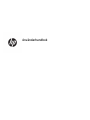 1
1
-
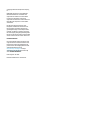 2
2
-
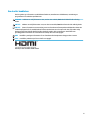 3
3
-
 4
4
-
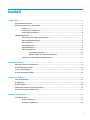 5
5
-
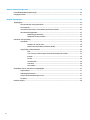 6
6
-
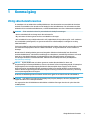 7
7
-
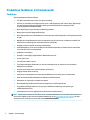 8
8
-
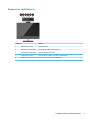 9
9
-
 10
10
-
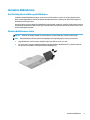 11
11
-
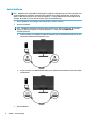 12
12
-
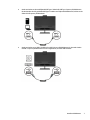 13
13
-
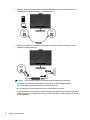 14
14
-
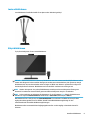 15
15
-
 16
16
-
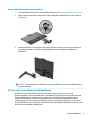 17
17
-
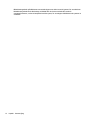 18
18
-
 19
19
-
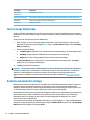 20
20
-
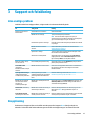 21
21
-
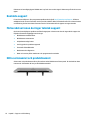 22
22
-
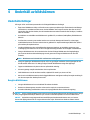 23
23
-
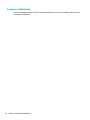 24
24
-
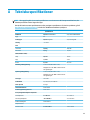 25
25
-
 26
26
-
 27
27
-
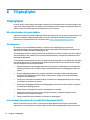 28
28
-
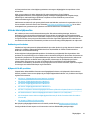 29
29
-
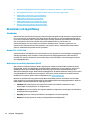 30
30
-
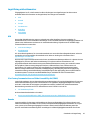 31
31
-
 32
32
-
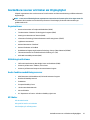 33
33
-
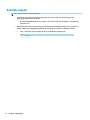 34
34
HP Pavilion 27 27-inch Display Användarmanual
- Kategori
- TV-apparater
- Typ
- Användarmanual
Relaterade papper
-
HP E27 G4 FHD Monitor Användarmanual
-
HP Pavilion 32 QHD 32-inch Display Användarguide
-
HP Z27u G3 QHD Display Användarmanual
-
HP EliteDisplay S340c 34-inch Curved Monitor Användarguide
-
HP ENVY 34 34-inch Display Användarguide
-
HP Pavilion 27 Quantum Dot 27-inch Display Användarguide
-
HP EliteDisplay E243d 23.8-inch Docking Monitor Användarguide
-
HP S430c 43.4-inch Curved Ultrawide Monitor Användarmanual
-
HP Z32 31.5-inch 4K UHD Display Användarmanual
-
HP S430c 43.4-inch Curved Ultrawide Monitor Användarmanual